고정 키 및 필터 키 옵션을 비활성화하여 문제 해결
- 그만큼 Ctrl 키 키가 작동하지 않으면 다음과 같은 단축키를 사용할 수 없습니다. Ctrl 키씨 & V 문자 및 기타 키 조합 복사 및 붙여넣기용.
- 오래된 키보드 드라이버 및 하드웨어 문제로 인해 Ctrl 키 작업에서 키.
- 키보드 드라이버 문제 해결로 문제를 해결할 수 있습니다.

엑스다운로드 파일을 클릭하여 설치
- Outbyte 드라이버 업데이터를 다운로드합니다.
- PC에서 실행 문제가 있는 모든 드라이버를 찾습니다.
- 그런 다음 클릭 선택한 항목 업데이트 및 적용 최신 드라이버 버전을 얻으려면.
- OutByte Driver Updater가 다운로드되었습니다. 0 이번 달 독자 여러분.
컴퓨터에서 작동하지 않는 Ctrl 키는 일부 Windows 사용자에게 영향을 미치는 반복적인 키보드 문제입니다. 이 문제는 대부분의 단축키가 다른 키와의 페어링에 의존하기 때문에 키보드 단축키 사용에 대한 Ctrl 키의 중요성 때문에 특히 터무니없습니다.
결과적으로 이것은 사용자가 Ctrl 키를 작동시키기 위한 잠재적인 수정 사항 또는 외부 키보드를 사용해야 하는지에 대해 궁금해합니다. 따라서 이 기사에서는 문제를 해결하는 방법에 대한 자세한 가이드를 제공합니다.
내 Ctrl 키가 작동하지 않는 이유는 무엇입니까?
- 왼쪽 Ctrl이 작동하지 않는 경우 내부 구성 요소 또는 메커니즘이 손상되었거나 분리되었기 때문일 수 있습니다.
- 오래되었거나 손상된 키보드 드라이버는 Ctrl 키를 포함하여 오작동하는 키로 이어질 수 있으며 Ctrl + 아무 키나 작동하지 않을 수 있습니다.
- 컴퓨터에서 실행 중인 일부 소프트웨어 응용 프로그램 또는 유틸리티는 호환되지 않거나 잘못 프로그래밍된 소프트웨어로 인해 Ctrl 키의 기능을 방해할 수 있습니다.
- Ctrl 키는 접근성 설정을 통해 비활성화되거나 수정될 수 있습니다.
- 컴퓨터에 구성된 시스템 전체 설정 또는 키보드 단축키는 Ctrl 키의 동작에 영향을 미쳐 Ctrl 키가 작동하지 않는 것처럼 보일 수 있습니다.
- 키보드 또는 컴퓨터의 하드웨어 문제로 인해 키가 작동하지 않을 수 있습니다.
- 운영 체제의 버그나 결함으로 인해 Ctrl 키를 비롯한 특정 키의 작동이 중지될 수 있습니다.
이러한 잠재적인 원인은 일반적이며 각 사용자의 이유는 발생 인스턴스에 따라 다를 수 있습니다. 따라서 작동하지 않는 Ctrl 키를 해결하기 위한 몇 가지 자세한 단계를 안내합니다.
키 작동이 중지되는 원인은 무엇입니까?
- 키의 내부 구성 요소 또는 메커니즘이 손상되거나 분리되어 키 입력을 등록하지 못할 수 있습니다.
- 키보드가 케이블을 통해 컴퓨터에 연결된 경우 연결이 느슨하거나 손상되면 키가 작동하지 않을 수 있습니다.
- 키 캡 또는 기본 스위치 메커니즘이 손상되거나 마모되어 스위치에 연결되지 않아 키가 작동하지 않을 수 있습니다.
- 전자기 고체 필드 또는 근처 전자 장치의 간섭은 키보드 및 컴퓨터 신호를 방해할 수 있습니다.
- 키가 의도한 대로 작동하지 못하게 하는 잘못된 구성 요소 또는 조립 문제를 포함하여 제조상의 결함으로 인해 키가 작동을 멈출 수 있습니다.
작동하지 않는 키의 구체적인 원인은 키보드 모델, 디자인 및 개별 상황에 따라 다를 수 있다는 점에 유의해야 합니다.
Ctrl 키를 어떻게 수정/잠금 해제합니까?
문제 해결 단계를 시도하기 전에 다음 예비 검사를 관찰하여 작동하는지 확인하는 것이 좋습니다.
- 전체 키보드 또는 왼쪽 패널을 검사하고 청소하여 기능에 영향을 미치는 부스러기나 먼지를 제거합니다.
- Ctrl 키의 기능을 방해하는 일시적인 소프트웨어 문제 또는 충돌을 해결하려면 컴퓨터를 다시 시작하십시오.
- 백그라운드 앱 끄기 최근에 설치된 소프트웨어나 유틸리티를 일시적으로 비활성화하여 Ctrl 키와 충돌을 일으키는지 확인합니다.
- 다른 USB 키보드를 컴퓨터에 연결하고 Ctrl 키가 새 키보드에서 작동하는지 확인하십시오. 그렇다면 원래 키보드에 문제가 있을 수 있습니다.
- 화상 키보드를 열어 하드웨어 문제인지 확인합니다.
- 키보드 성능에 영향을 미치는 버그를 해결하려면 Windows 업데이트를 수행하십시오.
위의 사전 확인으로 문제를 해결할 수 없는 경우 아래에 설명된 해결 방법을 진행하십시오.
1. 키보드 드라이버 업데이트
- 누르다 윈도우 + 아르 자형 프롬프트 키 달리다 창, 유형 devmgmt.msc을 클릭하고 좋아요 를 열려면 기기 관리자.
- 확장 키보드 입력하고 키보드 장치를 마우스 오른쪽 버튼으로 클릭한 다음 드라이버 업데이트 드롭다운 메뉴에서.
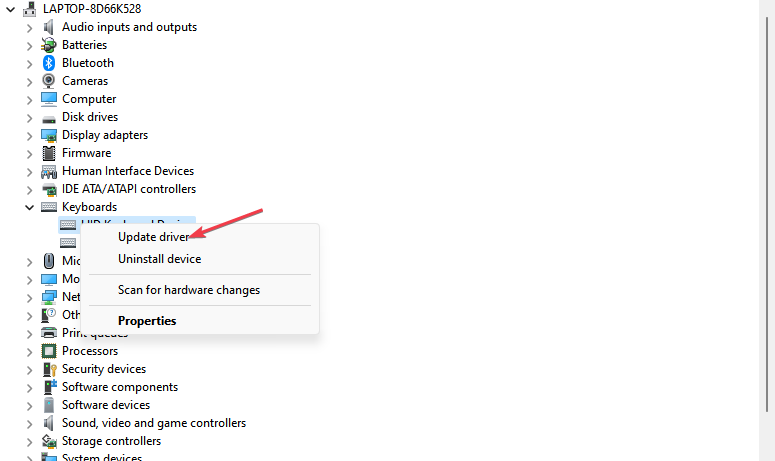
- 클릭 업데이트된 드라이버 소프트웨어를 자동으로 검색합니다.
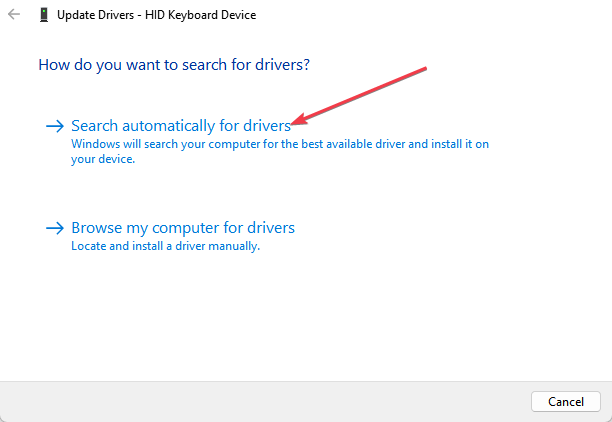
- PC를 다시 시작하고 문제가 지속되는지 확인하십시오.
키보드 드라이버를 업데이트하면 Ctrl 키가 예상대로 작동하지 않는 호환성 문제가 해결됩니다. PC에서 작동하지 않는 Ctrl C Ctrl V와 같은 버그를 해결합니다.
다른 단계에 대한 가이드를 읽으십시오. Windows PC에서 드라이버 업데이트 문제가 있는 경우.
- Outbyte Driver Updater 앱 다운로드 및 설치.
- 소프트웨어를 실행하고 앱이 호환되지 않는 모든 드라이버를 감지할 때까지 기다립니다.
- 이제 오래된 드라이버를 모두 선택할 수 있는 목록이 표시됩니다. 업데이트 또는 무시하다.

- 클릭 선택한 항목 업데이트 및 적용 최신 버전을 다운로드하고 설치합니다.
- 적용된 변경 사항을 확인하려면 PC를 다시 시작하십시오.

Outbyte 드라이버 업데이터
OutByte Driver Updater가 최신 드라이버 옵션을 찾도록 하여 장치를 건강하게 유지하십시오.2. 하드웨어 문제 해결사 실행
- 왼쪽 클릭 시작 버튼, 유형 명령 프롬프트, 그리고 클릭 관리자 권한으로 실행 옵션.
- 딸깍 하는 소리 예 에 사용자 계정 컨트롤(UAC) 즉각적인.
- 다음을 입력하고 누릅니다. 입력하다 를 열려면 Windows 하드웨어 및 장치 문제 해결사:
msdt.exe -id DeviceDiagnostic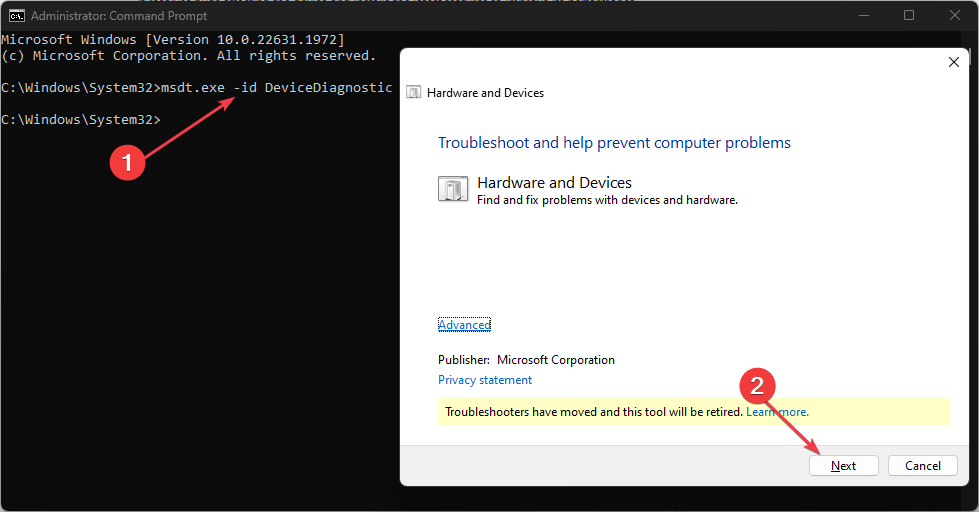
- 딸깍 하는 소리 다음 스캔 및 문제 해결 프로세스를 진행합니다.
- 문제 해결 후 작업을 수행하고 작동하는지 확인하십시오.
하드웨어 및 장치 문제 해결사를 실행하면 오류를 유발할 수 있는 하드웨어 연결 문제가 해결됩니다.
수정 방법에 대한 가이드 읽기 명령 프롬프트가 작동하지 않음 당신의 PC에.
3. 고정 키 및 필터 키 옵션 비활성화
- 누르다 윈도우 + 나 열 수 있는 키 설정 앱.
- 클릭 접근성 그리고 클릭 건반 왼쪽 메뉴에서
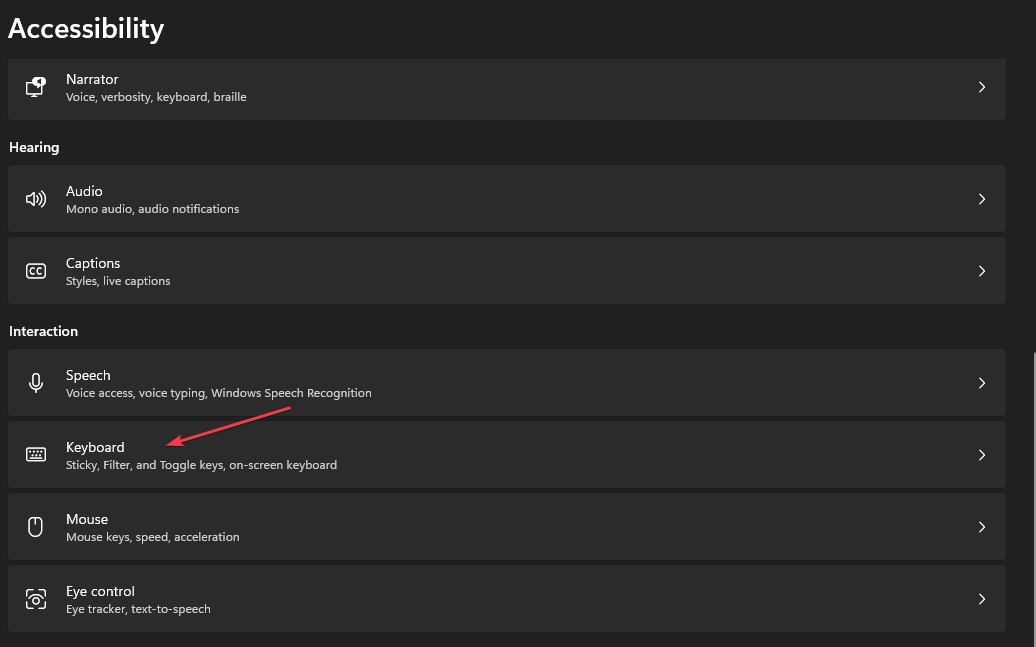
- 찾기 고정 키 옵션을 선택하고 스위치를 끕니다.
- 선택 필터 키, 옵션을 끕니다.
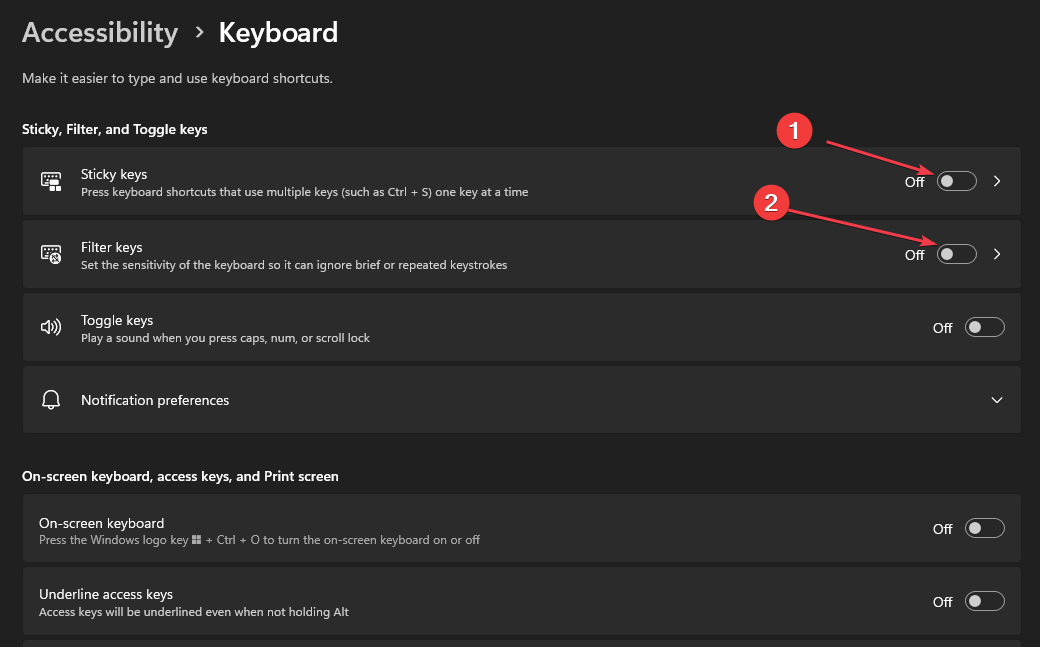
- 닫기 설정 변경 사항을 적용하려면 PC를 다시 시작하십시오.
고정 및 필터 키를 끄면 해당 기능이 종료되고 Ctrl 키 기능에 영향을 줄 수 있는 버튼 조합이 해결됩니다.
- 백스페이스 키가 작동하지 않습니까? 수정 방법 및 대안
- 웹 페이지가 인쇄되지 않습니까? 문제를 해결하기 위해 할 수 있는 작업은 다음과 같습니다.
- 수정: Epson Scan 2에서 일부 버튼이 누락됨
- Epson Scan 2 오류 E425-B101: 신속하게 수정하는 방법
- 수정: 모니터에 신호가 없지만 PC가 작동 중입니다.
Ctrl에 대한 대체 키가 있습니까?
아니요, 예. 경우에 따라 다음을 사용할 수 있습니다. 옮기다 아니면 그 대체 교체할 키 Ctrl 키 키(예: 파일 선택, 내용 강조 표시 등)
그러나, 그 Ctrl 키 키는 PC 바로 가기에 필수적입니다. 대체 키는 사소한 경우에만 대리할 수 있습니다. 따라서 대부분의 사용자를 위한 해킹은 키를 선택하는 온스크린 키보드입니다.
또한 위의 수정 사항은 Ctrl 키가 작동하지 않는 여러 가지 잠재적 원인을 다루며 원인에 관계없이 유용합니다. 우리는 또한에 대한 자세한 기사가 있습니다 Windows 키가 작동하지 않음 그리고 문제를 해결하는 방법.
마지막으로 다음과 같은 경우 수행할 작업에 관심이 있을 수 있습니다. 왼쪽 Shift 키가 작동하지 않습니다 컴퓨터에서.
아래 의견 섹션에 질문과 제안을 남겨주세요.
여전히 문제가 있습니까? 이 도구로 문제를 해결하세요.
후원
일부 드라이버 관련 문제는 맞춤형 드라이버 솔루션을 사용하여 더 빠르게 해결할 수 있습니다. 여전히 드라이버에 문제가 있는 경우 간단히 설치하십시오. OutByte 드라이버 업데이터 즉시 시작하고 실행하십시오. 따라서 모든 드라이버를 업데이트하고 다른 PC 문제를 즉시 해결할 수 있습니다!
![Windows 10에서 ESC 키가 작동하지 않음 [BEST SOLUTIONS]](/f/9224e07f2a3935e72d0218bf785460a7.jpg?width=300&height=460)
![Windows 10에서 키보드가 거꾸로 입력되는 이유는 무엇입니까? [쉬운 수정]](/f/e5b6282ac5d78c34d391c837597c6b79.webp?width=300&height=460)
![수정: 노트북 키보드가 작동하지 않음 [HP, Dell, Lenovo]](/f/a1ee190460f8934a9bd144a895dcca80.jpg?width=300&height=460)